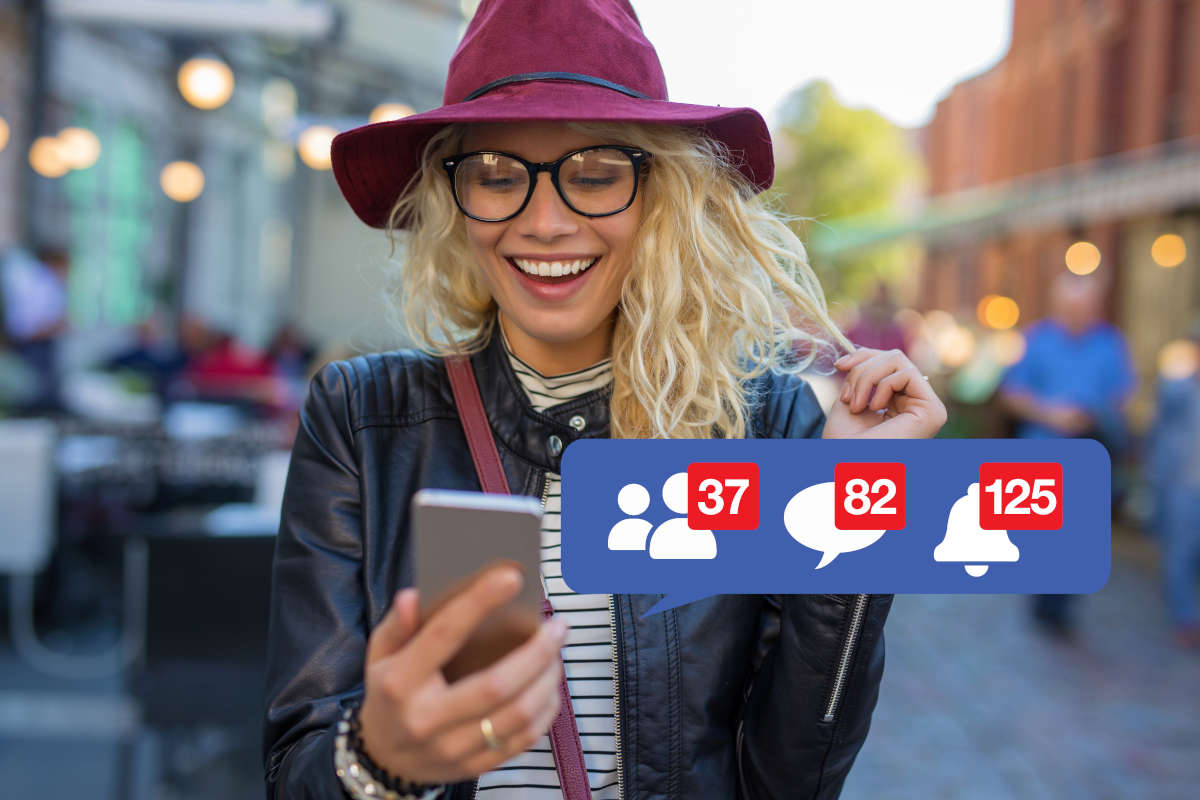Se Windows Defender rallenta il computer, possiamo decidere di limitare la quantità di risorse che utilizza e alleggerire il nostro computer.
Sappiamo che Windows Defender è la prima linea di difesa del nostro computer, soprattutto se vogliamo mantenerlo al sicuro senza preoccuparci troppo di gestire un antivirus di terze parti. Tuttavia, in alcuni casi, Windows defender rallenta il computer in modo sensibile, soprattutto se si tratta di un modello dotato di un disco fisso tradizionale e non di uno del tipo SSD.
Per la verità non succede praticamente mai quando stiamo usando il computer: Windows infatti gestisce i controlli nei momenti di pausa. Ma se riprendiamo il computer e il controllo è già in corso, oppure per qualsiasi motivo è necessaria una scansione, possiamo trovarci nella condizione in cui Windows defender “mangia” una quantità considerevole di risorse.
Windows Defender, la CPU utilizzata si può controllare
Come accade spesso per i prodotti Microsoft, anche in questo caso Windows Defender ha una enorme quantità di opzioni. Ma come possiamo vedere dalla pagina ufficiale, interpretarle è un’impresa per stomaci forti.
Per fortuna qualcuno si è messo di buona lena e ha scoperto che fra tutti i comandi collegati a Windows Defender ne esiste uno che permette di limitare l’uso del processore. Si tratta di un’istruzione di Powershell, ma è davvero semplice.
Come limitare la CPU utilizzata da Windows Defender
Come prima cosa, apriamo Windows Powershell con privilegi amministrativi. Esistono diversi modi per farlo, ma quello più pratico è cercare Powershell nella barra di ricerca, fare click con il tasto destro e scegliere esegui come amministratore.

Nella finestra che si apre digitiamo il comando
Set-MpPreference -ScanAvgCPULoadFactor XX
Come regola, XX deve rappresentare la percentuale di CPU che Windows Defender può utilizzare. Possiamo cambiarlo di 5 punti in 5 punti: per esempio, settando il comando a 25, utilizzerà il 25% della CPU.

L’unica eccezione è il valore 0, che non blocca completamente Windows Defender, ma al contrario rimuove i limite permettendo a Windows Defender di tornare a usare tutta la CPU.
Fonte foto copertina: pixabay.com/it/illustrations/scansione-computer-dati-antivirus-3924343/